'
Bonecos feitos de neon muito criativos e bem elaborados...
Veja as imagens e aprecie cada uma delas.
Se você quizer criar um efeito no texto de neon visite esse link CRIE EFEITO DE NEON NO TEXTO.
Criatividade não tem limites
Mostrando postagens com marcador neon. Mostrar todas as postagens
Mostrando postagens com marcador neon. Mostrar todas as postagens
10 de abril de 2010
Bonecos criados de neon - design
Postado por
Diego Mendes
às
13:55
Marcadores:
criatividade
,
galeria
,
inspirações
,
interatividade
,
neon
20 de fevereiro de 2010
Criando um ótimo efeito de neon no photoshop
 Neste tutorial vamos aprender a criar um efeito de neon bem legal no photoshop, o efeito é simples e bonito com um ótimo resultado. Para criar o efeito de neon vamos utilizar fontes e algumas técnicas para finalizar o tutorial do neon criado no photoshop.
Neste tutorial vamos aprender a criar um efeito de neon bem legal no photoshop, o efeito é simples e bonito com um ótimo resultado. Para criar o efeito de neon vamos utilizar fontes e algumas técnicas para finalizar o tutorial do neon criado no photoshop.
1 - Criando um novo documento
Crie um novo documento indo em File>> New ou pressione (Ctrl+N). Defina o tamanho para 800 x 600 px com resolução de 72 dpis.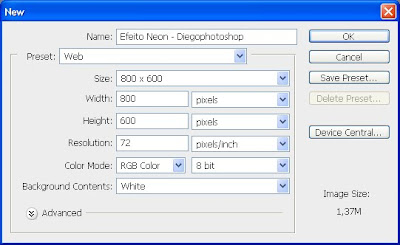
Preenchendo o fundo do documento
Crie uma nova layer (Camada) pressionando (Ctrl+Shift+Alt+N) e selecione a ferramenta Gradient Tool (G) .
.Preencha com a cor #000066 para o #060030 pressionando de um lado ao outro do documento como mostra abaixo.
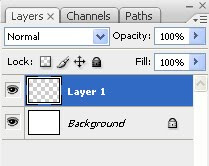
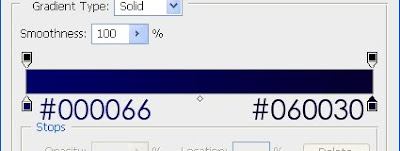
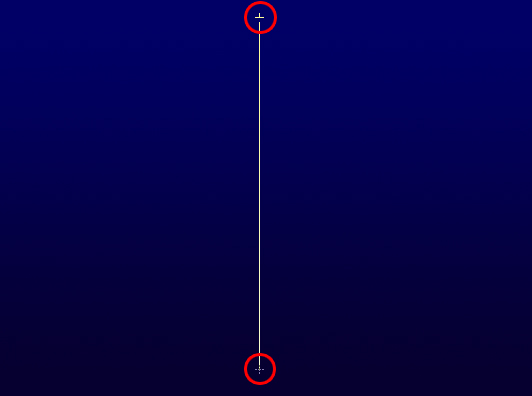
Digitando o texto
Com a ferramenta Texto (T) você digita um texto qualquer. Eu vou usar uma fonte fina chamada "Verdana" com o tamanho 84px e cor branca.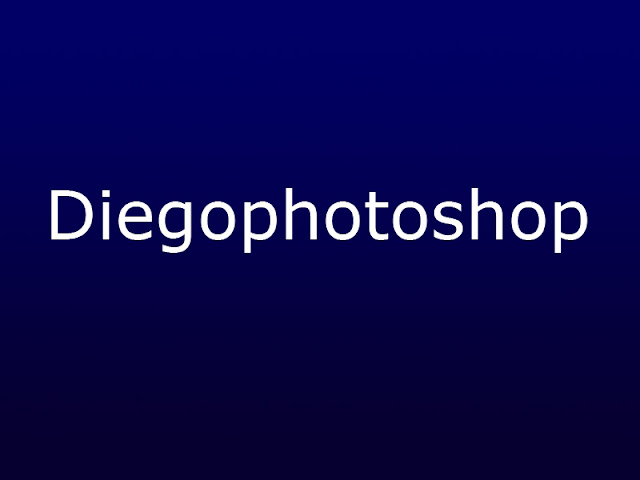
Rasterizando Texto
Vá em Layer>> Rasterize>> Type para converte o texto em bitmap.Layer Style
Vamos adicionar o efeito neon no texto, clique duas vezes na camada do texto e configure-as como pede abaixo.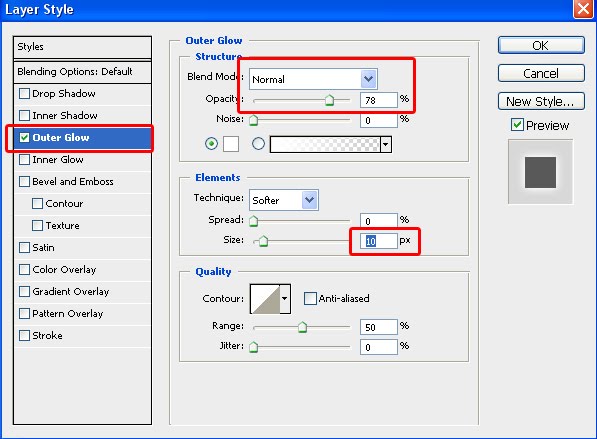
O meu texto ficou assim

Para ficar mais atraente o efeito neon eu criei uma nova camada e preenchi com um gradiente e mudei a
blending Mode para Color.
Resultado final

Abraços e até a próxima.
28 de outubro de 2008
Efeito bola de neon
1- Crie um novo documento (Ctrl+N) e preencha com o fundo preto, agora crie uma nova camada Layer> New> Layer.
Agora com a ferramenta Elliptical Marquee Tool (M) crie um circulo no documento igual a foto abaixo.
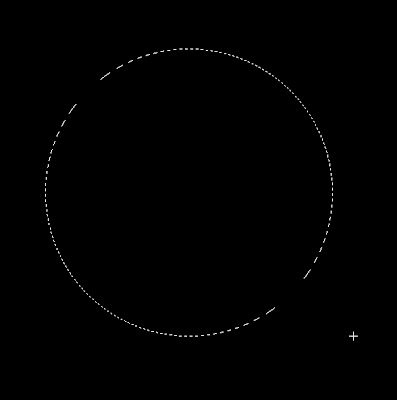
2- Agora vá em Filter> Render> Clouds. Selecionado para a bola.
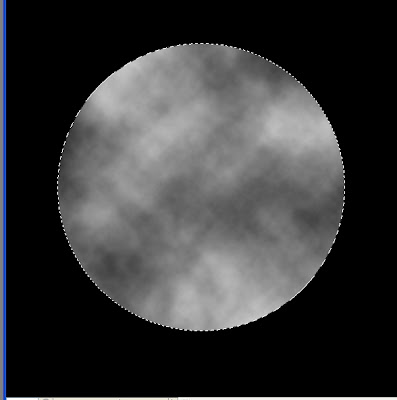
4- Agora vá em Filter> Pixelate> Mosaic para pixalizar a imagem. Relembre a esta com a seleção na bola, e coloque o tamanho das células para 25. Cell Size> 25.
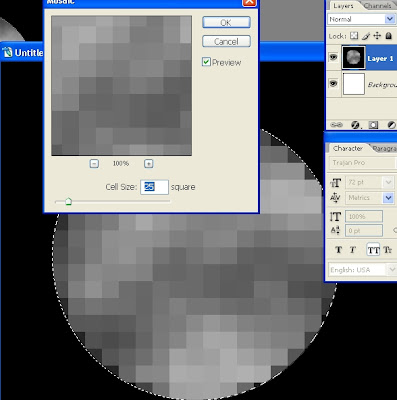
5- Duplique a camada (Ctrl+J) e coloque o mode blending para Screen.
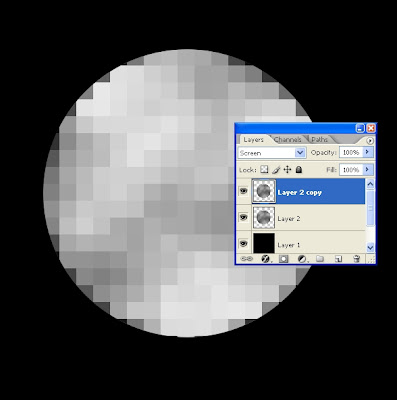
6- Use a camada copiada, agora distorça a camada usando Filter> Distort> Spherize com essa configuração.
Amount: 100%
Mode: Normal
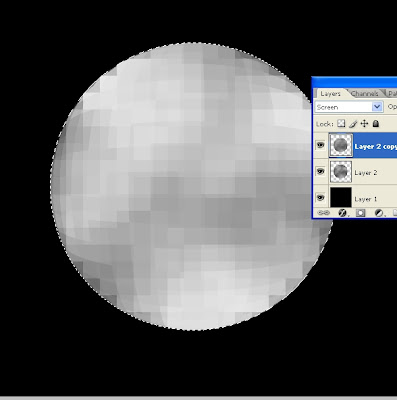
7- Selecione a camada inferior e aplique o mesmo filtro com a configuração valor -100.
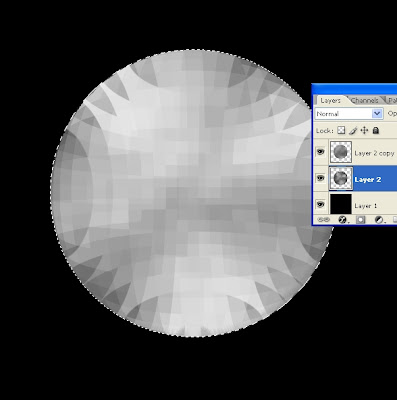
8- Agora vá em Filter> Stylize> Glowing Edges usando essas configurações.
Edge width: 5
Edge Brightness: 20
smoothness: 1
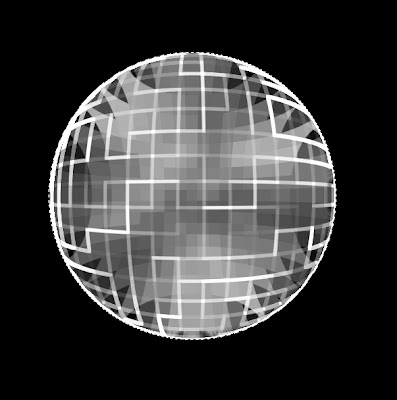
Repita o Filter pressionando (Ctrl+F).
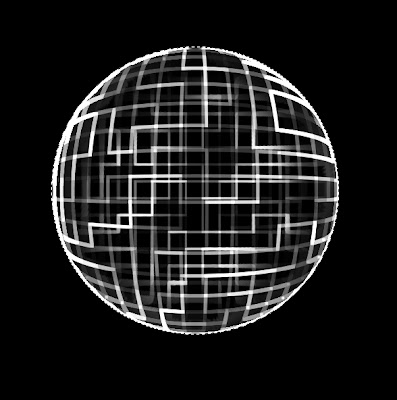
9- Mescle as duas camadas pressionando (Ctrl+E), agora vamos colorir usando Hue/Saturation (Ctrl+U).
Hue: 200
Saturation: 100
Lightness: 0
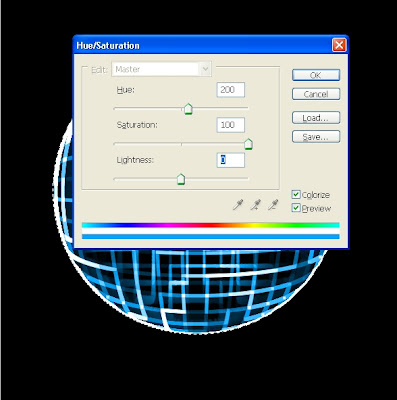
10- Duplique a camada (Ctrl+J) e mude o Mode Blending para Overlay.
Vá em Filter> Blur> Gaussian Blur e coloque Radius para 5.0.
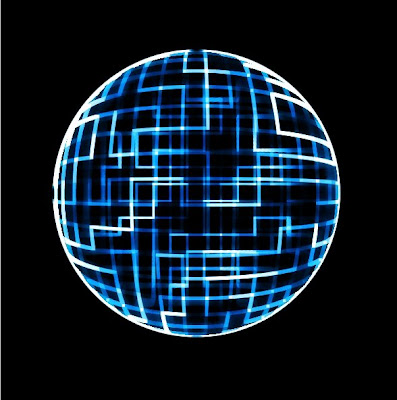
Vai ficar algo assim
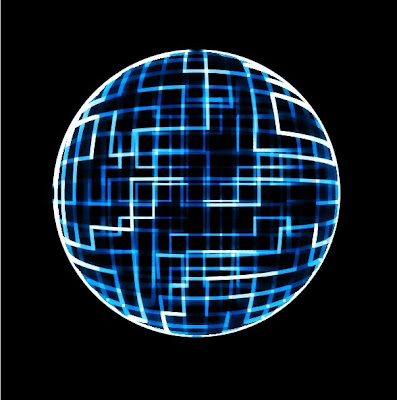
Agora mescle suas camadas até a base, (Ctrl+E) Duplicar-lo e utilizar a camada inferior radial usar filtro de desfocagem zoom mode 100% para pegar esse effect. Ai você tem seu próprio glogo de luz.
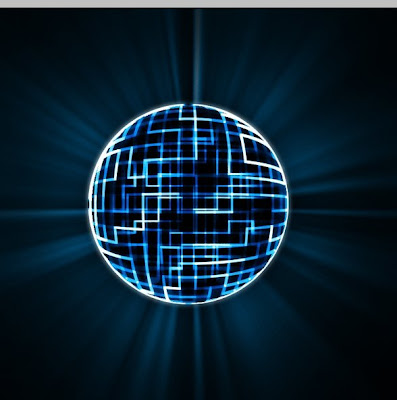
Agora com a ferramenta Elliptical Marquee Tool (M) crie um circulo no documento igual a foto abaixo.
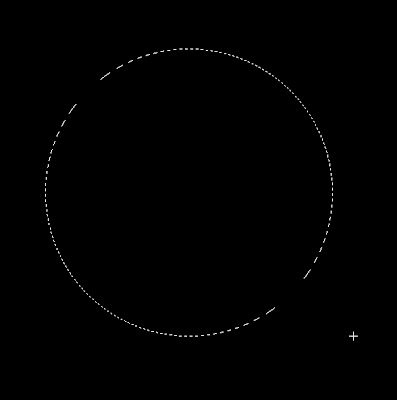
2- Agora vá em Filter> Render> Clouds. Selecionado para a bola.
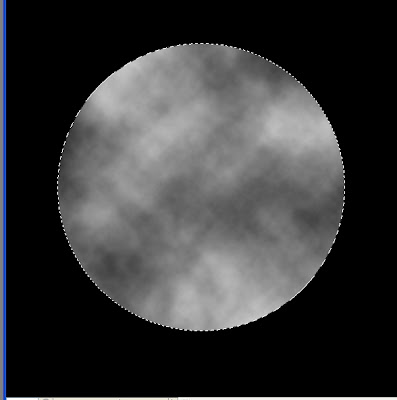
4- Agora vá em Filter> Pixelate> Mosaic para pixalizar a imagem. Relembre a esta com a seleção na bola, e coloque o tamanho das células para 25. Cell Size> 25.
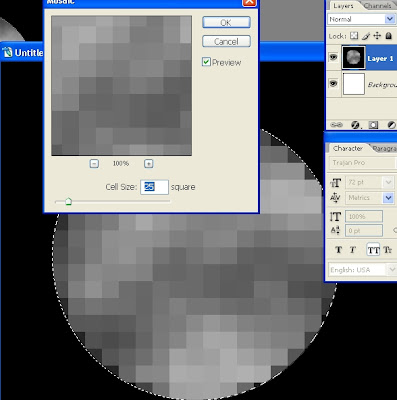
5- Duplique a camada (Ctrl+J) e coloque o mode blending para Screen.
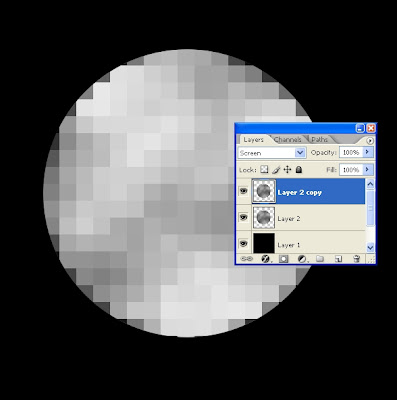
6- Use a camada copiada, agora distorça a camada usando Filter> Distort> Spherize com essa configuração.
Amount: 100%
Mode: Normal
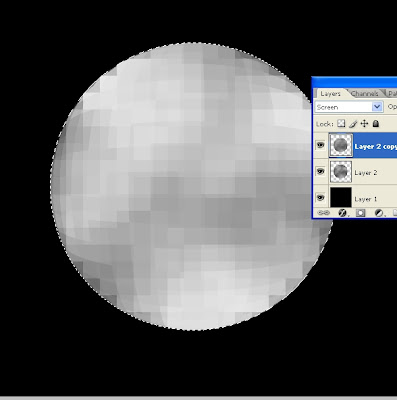
7- Selecione a camada inferior e aplique o mesmo filtro com a configuração valor -100.
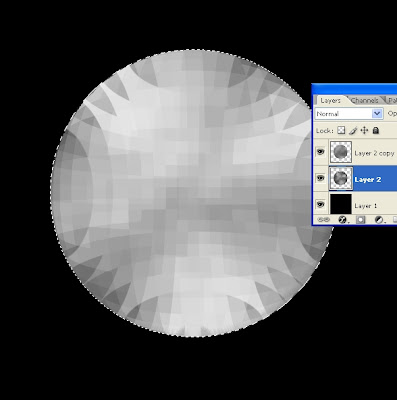
8- Agora vá em Filter> Stylize> Glowing Edges usando essas configurações.
Edge width: 5
Edge Brightness: 20
smoothness: 1
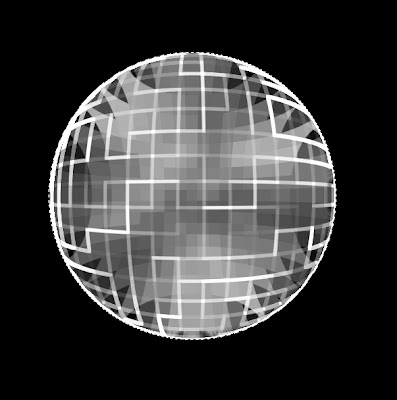
Repita o Filter pressionando (Ctrl+F).
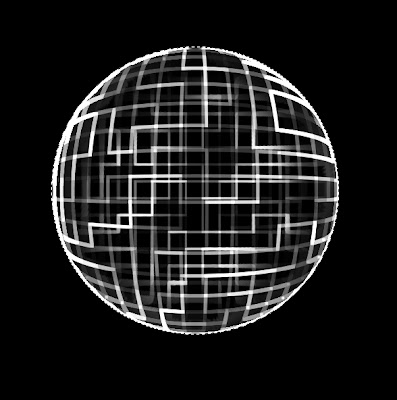
9- Mescle as duas camadas pressionando (Ctrl+E), agora vamos colorir usando Hue/Saturation (Ctrl+U).
Hue: 200
Saturation: 100
Lightness: 0
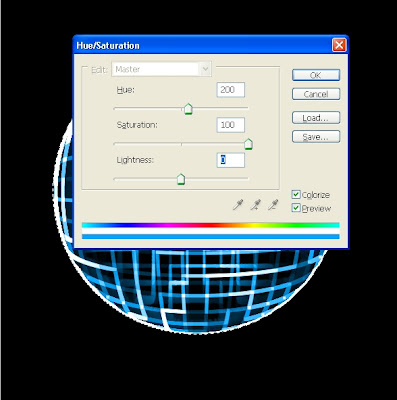
10- Duplique a camada (Ctrl+J) e mude o Mode Blending para Overlay.
Vá em Filter> Blur> Gaussian Blur e coloque Radius para 5.0.
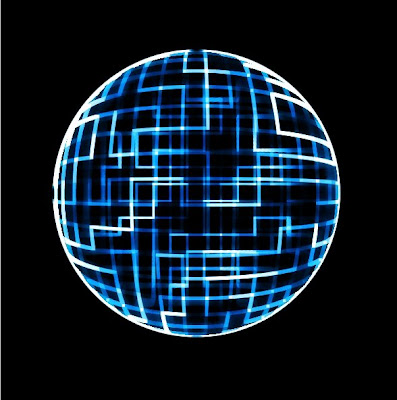
Vai ficar algo assim
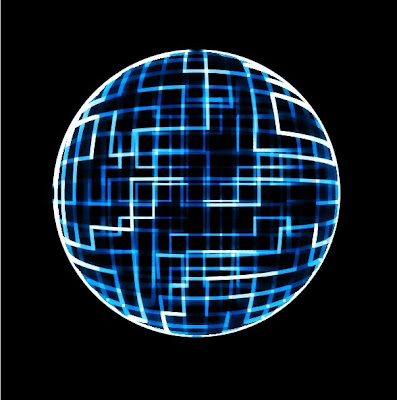
Agora mescle suas camadas até a base, (Ctrl+E) Duplicar-lo e utilizar a camada inferior radial usar filtro de desfocagem zoom mode 100% para pegar esse effect. Ai você tem seu próprio glogo de luz.
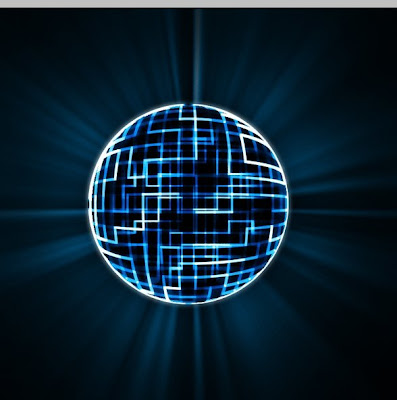
21 de outubro de 2008
Efeito neon no texto com o photoshop
1- crie um novo documento, utilize o tamanho que você quizer. Depois preencha o fundo com um cinza escuro, #111111.

2- Agora escreva um texto no seu documento com a ferramenta texto (T), Duplique a camada e esconda ela, vamos precisar dela mais tarde.

3- Agora com a Layer visível, permite aplicar um Layer Style. Vá para Layer> Layer Style> Gradient Overlay. Então, para usar o Blending Mode Normal, e 60% de opacity. Utilize a cor do gradiente, Vermelho, Amarelo, Verde e Azul.

4- Agora vamos acrecentar alguns borrão, vá para Filter> Blur> Gaussian Blur. Use 4,0 pixels para o Radius.

5- Agora torne visível a camada que você duplicou e vá para Filter> Blur> Gaussian Blur. Use Radius 1,0 pixels.

6- Vá para Layer> Layer Style> Blending Options. Altere a Fill Opacity para 0% sobre o Advanced Blending. Então vá para a Outer Glow. Utilize o Color Dodge para o Blending Mode, 50% opacity, para a cor branca e 18 de tamanho. Depois disso, se o texto não é branco, você pode ir para Overlay e uso de cores para a cor branca.

7- Agora, converta para um grupo unico de camada e renomeie para "Over", em seguida, mude o nome de mistura para Dodge. Depois você agrupa tudo novamente e renomeia com "LOGO".


2- Agora escreva um texto no seu documento com a ferramenta texto (T), Duplique a camada e esconda ela, vamos precisar dela mais tarde.

3- Agora com a Layer visível, permite aplicar um Layer Style. Vá para Layer> Layer Style> Gradient Overlay. Então, para usar o Blending Mode Normal, e 60% de opacity. Utilize a cor do gradiente, Vermelho, Amarelo, Verde e Azul.

4- Agora vamos acrecentar alguns borrão, vá para Filter> Blur> Gaussian Blur. Use 4,0 pixels para o Radius.

5- Agora torne visível a camada que você duplicou e vá para Filter> Blur> Gaussian Blur. Use Radius 1,0 pixels.

6- Vá para Layer> Layer Style> Blending Options. Altere a Fill Opacity para 0% sobre o Advanced Blending. Então vá para a Outer Glow. Utilize o Color Dodge para o Blending Mode, 50% opacity, para a cor branca e 18 de tamanho. Depois disso, se o texto não é branco, você pode ir para Overlay e uso de cores para a cor branca.

7- Agora, converta para um grupo unico de camada e renomeie para "Over", em seguida, mude o nome de mistura para Dodge. Depois você agrupa tudo novamente e renomeia com "LOGO".

Aqui está nossa conclusão.

Ate a próxima :)
Site: www.abduzeedo.com

Ate a próxima :)
Site: www.abduzeedo.com
Assinar:
Postagens
(
Atom
)












